iPhoneのバッテリー残量を確認する方法と表示設定まとめ
iPhoneのバッテリー表示はホーム画面でも確認が出来ますが、他にもチェックする方法があります。また、表示の設定も変更することが可能です。この記事では、iPhoneのバッテリー残量を確認する方法と表示設定をまとめました。
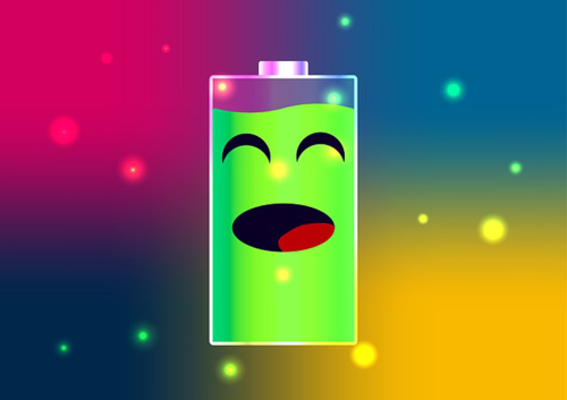
目次
iPhoneのバッテリー残量が見れない?
iPhoneを使っていて最も確認する回数が多いのがバッテリー残量の表示です。
しかし、購入した直後のiPhoneはアイコンのみで残量が表示されるので現状の電池残量が把握し辛いばかりか、iPhone X以降のモデルではバッテリーの残量をパーセント(%)表示に変更するオプションがなんと削除されてしまいました。
それでは「iPhone XS」などのiPhoneX以降のモデルでは、どうやってバッテリー残量をパーセントで表示したら良いのでしょうか?
iPhoneXでは変更がありステータスバーには表示されない
2018年9月に発売されたiPhoneの新モデルであるiPhone Xシリーズ(iPhone XS、iPhone XS Max、iPhone XR)は、バッテリー残量をパーセントで表示することができません。
それはなぜかというと、ステータスバーの中央に「センサーハウジング」と呼ばれる切り欠きが設けられた為に、ステータスバーの表示領域が狭くなってしまったからだと言われています。
また、「設定」アプリの「バッテリー」の中にも、iPhone8以前にはあった「バッテリー残量 (%)」に表示変更する項目はありません。
しかし、ステータスバーに表示出来ないだけで、他の方法でバッテリー残量のパーセント表示を確認することが可能です。
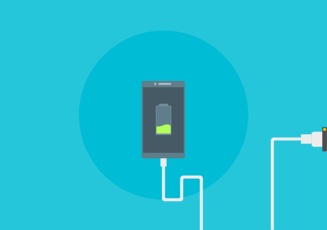 iPhone/iPadでバッテリー表示が急に減る原因は?対処法を解説
iPhone/iPadでバッテリー表示が急に減る原因は?対処法を解説iPhoneのバッテリー残量を確認する方法
表示されないiPhoneのバッテリー残量を確認する方法として、「コントロールセンターで確認する」方法と、「ウィジェットを使ってバッテリーの残量を確認する」方法、そして「Siriに聞く」方法があります。
それぞれのやり方を解説します。
コントロールセンターで確認する
iPhone X以降のモデルでバッテリー残量をパーセント形式で確認したい場合には、画面右上を下方向にスワイプすると、コントロールセンターが起動してバッテリー残量がパーセント表示されます。
これからは大体のバッテリー残量をアイコンで確認しつつ、電池が少なくなった時にコントロールセンターで電池残量を表示して確認する、といった使い方になります。
すぐにバッテリー残量を表示・確認できないのは不便ではありますが、今のところ対策はないのが現状です。
ウィジェットを使ってバッテリーの残量を確認する
パーセント表示は、バッテリーウィジェットからも確認できます。
ホーム画面の最初のページを右にスワイプすると、ウィジェットが並ぶ「今日」が開きます。そこから画面下部にある「編集」をタップします。
バッテリー表示に対応する端末とiPhoneをペアリングしていれば「ウィジェットを追加」の項目に「バッテリー」が表示されますので[+]ボタンをタップして追加します。
それから、下までスワイプする手間を省くため、一番上に移動しましょう。
「バッテリー」の右端にある3本線をぐっと押し込み、そのまま一番上までドラッグします。ウィジェットが移動したら「完了」をタップすると「今日」の一番上に、バッテリーウィジェットが追加されます。
この方法はBluetooth機器の接続が必要
パーセント表示は、バッテリーウィジェットからも確認出来るとお伝えしましたが、このバッテリーウィジェットは、Apple WatchやAirPodといったバッテリー表示ができる端末とiPhoneをペアリングしないと使えません。
パーセント表示が出来ないiPhone Xシリーズ単体では使うことが出来ないので注意が必要です。
Siriに確認する
iPhoneには心強い味方、「Siri」がいます。Siriに「バッテリー残量を教えて」と頼むと、今のiPhoneのバッテリー残量を教えてくれます。
バッテリー表示が出来ない場合は、Siriに尋ねるのが一番簡単なバッテリー確認方法かもしれませんね。
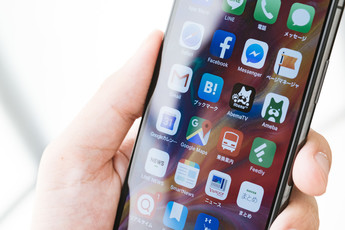 Androidの節電アプリおすすめ8選!バッテリー管理して節電しよう
Androidの節電アプリおすすめ8選!バッテリー管理して節電しようiPhoneのバッテリーの表示色が変わった時の対処法
iPhoneのバッテリーアイコンの色でも、バッテリーのおよその残量を確認することが可能です。
アイコンはバッテリー残量に応じてアイコン内の中身が増減し、20%以下になるとアイコンが緑色から赤色に変化します。
確認手順
電池残量が20%または10%以下になると、「バッテリー残量が少なくなっています」というアラートが表示され、「低電力モード」の利用を勧められます。
低電力モードをオンにすると、バックグラウンドでの処理が制限されることにより、さらに重要なタスクのパフォーマンスを調整して電池の持ち時間を大幅に伸ばせます。また、アイコンは黄色に変化します。
対処法
低電力モードは、設定から「バッテリー」を選択して「低電力モード」を有効にすることで使用出来ます。
なお、バッテリーが80%以上まで充電されると、この低電力モードは自動でオフになります。
 【Android】バッテリー残量を長持ちさせる方法!充電(電池)の減りが早い時は?
【Android】バッテリー残量を長持ちさせる方法!充電(電池)の減りが早い時は?iPhoneのバッテリー残量に不具合が起きた時の対処法
「さっき充電したばかりなのに、もう充電が30%になっている!」なんてことがあったら焦りますよね。
iPhoneのバッテリー残量に不具合が起きた時の対処法を確認してみましょう。
確認手順
iPhoneのバッテリー残量に不具合が起きた時の確認方法として、以下の三つを試してみましょう。
- iPhoneを「再起動」してみる
- 「iOSのアップデート」を行ってみる
- 「バッテリー診断」をしてみる
対処法
それでは上記の三つの対処法を確認してみましょう。
それでも直らない場合はバッテリーの劣化が考えられますので、Appleサポートへ連絡しましょう。
iPhoneを「再起動」してみる
iPhoneを一旦再起動して様子を見て見ましょう。
「スリープ」ボタンを長押しすると、画面に「スライドで電源オフ」と表示があります。スライドすると電源が切れますので、再び「スリープ」ボタンを長押しして電源を入れれば再起動が完了します。
バッテリー残量の表示が戻っているか確認してみましょう。
「iOSのアップデート」を行ってみる
iPhoneを再起動しても変わりが無いようであれば、「iOSのアップデート」を行ってみましょう。
iPhoneのホーム画面から「設定」アプリをタップし、そこから「一般」>「ソフトウェアアップデート」と進みます。
ここでiOSが最新版ではなかったら、「ダウンロードとインストール」を選択してiOSのアップデートをします。アップデート後にバッテリー残量の表示が直っているか確認してみましょう。
「バッテリー診断」をしてみる
上記の二つを試してもバッテリー表示に不具合が出ているなら「バッテリー診断」をしてみましょう。
まずは「設定」アプリを開いて、その中の「バッテリー」をタップします。
バッテリーについて表示されるので、「バッテリー状態」をタップして開きます。
この画面ではありませんが、もしも画面上部に、「交換のお知らせ」と表示があったら、バッテリーが消耗していることになります。
その表示が出ていたらAppleでバッテリーを交換する必要があります。
 iPhone Xにホームボタンがない!操作方法とホームボタンの表示方法
iPhone Xにホームボタンがない!操作方法とホームボタンの表示方法iPhoneのバッテリー残量が急に減った時の対処法
iPhoneを操作していたら、いきなりバッテリーが大幅に減ってしまうというトラブルが発生!
そんなiPhoneのバッテリー残量が急に減った時の対処法を解説します。
確認手順
iPhoneのバッテリー残量が急に減った時の確認方法として、次の4つを試してみましょう。
- バックグラウンドでアプリが起動されっぱなしになっていないか
- 位置情報(GPS)が起動していないか
- 電波を探し続ける状態になっていないか
- iOSのバージョンは最新か
対処法
それでは上記の4つの対処法を確認してみましょう。
それでも直らない場合はバッテリーの劣化が考えられますので、Appleサポートへ連絡しましょう。
バックグラウンドでアプリが起動され続けていないか
アプリによってはiPhoneの画面上に表示されていなくても、バックグラウンドで起動するものがあります。
音楽再生アプリなどがそれにあたり、このようなアプリをバックグラウンドで起動したままだと、バッテリーを消費してしまう場合があります。
バックグラウンドでどれぐらい動作していたかは、「設定」>「バッテリー」の順にタップするとバッテリーの消費状況として確認する事ができます。
また、バックグラウンドでのアプリの動作を停止する場合には、「設定」>「一般」>「Appのバックグランド更新」で確認して、使わないアプリをオフにしておきましょう。
また、アプリごとにどれくらいバッテリーを使用しているかを確認することも出来ます。使い過ぎているアプリがないかチェックしてみましょう。
位置情報(GPS)が起動していないか
位置情報(GPS)アプリもバックグラウンドで起動するアプリの一種になります。
もし、画面上部に三角形型の矢印マークがついていたら、位置情報サービスが継続中しているサインです。
ポケモンGOのような位置情報を利用するゲームや、ジョギングの記録を計測してくれるアプリ、グーグルマップのような現在の位置情報を利用するアプリがバックグランドで起動されたままになっていないかを確認しましょう。
電波を探し続ける状態になっていないか
電波が不安定な状況で電波を探し続けている状況や、何度もWi-Fi接続を探している状況のときには、バッテリーの消耗は激しくなります。
例えばiCloudバックアップやWi-Fiの自動認識をオンにしているのに、なかなか電波を拾えない時などです。
特にiCloudバックアップではバッテリー消耗が激しくなる場合があり、何らかの不具合でうまくバックアップが出来ない、もしくはバックアップ容量が大きすぎたりする場合に陥りやすい状態です。
この状況になってしまった時は、Wi-Fiを一旦オフにする事でひとまず対処が可能です。
iOSのバージョンは最新か
過去に、iOSのバージョンによってバッテリー消耗が異常に激しくなる不具合がありました。
まず自分のiOSは最新バージョンかどうかを確認し、そうでない場合には、最新iOSに更新しましょう。
もし最新版であったとしても不具合があるという情報を得られたのであれば、修正されたバージョンが配信されるのを待ちましょう。
まとめ
ここまで確認して、iPhoneのソフトウェア的な部分に異常が見られないのであれば、最終的にはバッテリーの劣化を疑うことになります。
Appleにバッテリー交換を依頼するのであれば、iPhoneは購入1年以内であれば無料ですので、早めに申し込んだ方が良いでしょう。
バッテリー表示がされなくなったiPhone Xシリーズは不便な面もありますが、まったく表示できないわけではありません。上手に付き合っていきたいものですね。
 【iOS11】iPhoneの「Siriからの提案」を消す/非表示にする方法
【iOS11】iPhoneの「Siriからの提案」を消す/非表示にする方法合わせて読みたい!iPhoneに関する記事一覧
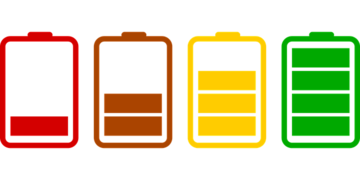 【iPhone】バッテリー容量の劣化状態を確認する方法と電池を上手に使うコツ
【iPhone】バッテリー容量の劣化状態を確認する方法と電池を上手に使うコツ iPhoneのホームボタンが壊れた!リセット・対処法や修理に出す前にできること
iPhoneのホームボタンが壊れた!リセット・対処法や修理に出す前にできること iPhoneで音が出ない時の原因・対処法まとめ
iPhoneで音が出ない時の原因・対処法まとめ iPhoneでテザリングできない原因・対処法まとめ
iPhoneでテザリングできない原因・対処法まとめ























